Si vous désirez optimiser le fonctionnement de votre Samsung Galaxy J7, il va être souvent nécessaire de mettre à jour votre version Android. Certaines applications utilisent les dernières versions d’OS, ainsi il va être nécessaire de mettre à jour votre téléphone. Cependant quand faut-il faire cette mise à jour? Et comment peut-on faire la mise à jour d’Android sur Samsung Galaxy J7? Vous verrez aussi que faire une mise à jour d’android en mode manuel ou sans Connexion Wifi.
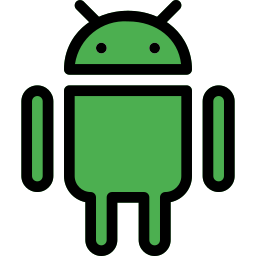
Pour quelles raisons mettre à jour Android sur Samsung Galaxy J7?
Posséder la dernière version de l’OS peut sembler inutile. Pourtant cela sera important de mettre à jour votre Samsung Galaxy J7 pour qu’il possède la dernière version Android. À l’intérieur des mises à jour, il va être apporté des correctifs. Les correctifs seront des corrections apportées au système d’exploitation pour éviter des bugs ou erreurs constatés sur les anciennes versions. La mise à jour fournira des nouvelles fonctionnalités. Chaque mobile Android contient à peu près la même version Android. Après cela chaque constructeur va apporter sa sur-couche, avec son design, ses menus, ses fonctionnalités spécifiques à votre Samsung Galaxy J7.
Certaines applications utilisent la dernière version Android pour fonctionner. Dans l’éventualité où plusieurs applications ne marchent pas bien, ceci est peut être lié à l’absence de mise à jour d’Android sur votre Samsung Galaxy J7.
De quelle manière mettre à jour Android sur Samsung Galaxy J7?
Pour effectuer la mise à jour de la dernière version Android, vous allez devoir bénéficier d’assez de batterie et être connecté en Wifi (utilisation de datas importantes environ 500 Mo). Vous ne perdrez aucune info pendant la mise à jour (photos, contacts, sms,… ).
Quand faut-il faire la mise à jour de mon Samsung Galaxy J7?
La mise à jour vous sera présenté automatiquement par votre Samsung Galaxy J7. Il va être notifié qu’une mise à jour est disponible au sein des notifications. Il suffira de cliquer dessus et de respecter les instructions. Dans le cas où aucune notification ne vous sera présenté, consultez la démarche du chapitre d’après.
Comment faire pour effectuer la mise à jour d’android sur téléphone Samsung Galaxy J7 ?
Les étapes pour ainsi mettre à jour votre Samsung Galaxy J7 sont très simples:
- Ouvrez les paramètres de votre Samsung Galaxy J7
- Puis ouvrez A propos du téléphone / A propos de l’appareil / Mise à jour du logiciel
- Puis cliquez sur Téléchargement et installation , dans l’hypothèse où vous avez allumé le téléchargement en mode automatique via Wi-fi, souvent la mise à jour sera déjà téléchargé sinon il vous sera proposé de trouver les dernières mises à jour.
- Puis cliquez sur:
- Installer maintenant
- ou Planifier l’installation : tout cela va vous permettre de planifier l’installation de la mise à jour, quand vous ne vous servez pas de votre téléphone, par exemple pendant la nuit
- Votre Samsung Galaxy J7 s’éteindra pour pouvoir installer la mise à jour, et ensuite redémarrera.
- Voilà la mise à jour d’Android sera faite.
Par quel moyen faire la mise à jour manuellement votre Samsung Galaxy J7?
Plusieurs appareils empêchent la mise à jour directement sur votre téléphone. Il faudra vous rendre sur le site duconstructeur de votre Samsung Galaxy J7. En règle générale les fabricants possèdent les dernières ROM et vont être téléchargeables.
Quelle est la méthode pour mettre à jour Android sans wifi sur Samsung Galaxy J7?
Si vous désirez mettre à jour votre version Android sans Wifi, les étapes seront les mêmes que dans le chapitre précédent. Votre mobile consommera à ce moment-là votre connexion internet. Ça peut utiliser beaucoup de data (environ 500 Mo). Dans le cas où vous avez un abonnement limité, préférez les mises à jour sur votre Samsung Galaxy J7 quand vous êtes connectés à un réseau Wifi.
Parfois il va être quand même compliqué de télécharger la mise à jour sans Wifi. L’autre alternative est de télécharger la mise à jour sur votre ordi grâce à la connexion de votre Samsung Galaxy J7 (partage de réseau ou bien Point d’accès mobile ). Si vous ne savez pas comment activer le partage de connexion en USB sur Samsung Galaxy J7, reportez vous à notre article. Par la suite il faut connecter votre Samsung Galaxy J7 à votre ordinateur en USB. Il faudra passer par le programme du fabricant de votre Samsung Galaxy J7 pour transférer cette mise à jour.
Si jamais vous êtes à la recherche d’autres tutoriels sur votre Samsung Galaxy J7, on vous invite à consulter les tutos de la catégorie : Samsung Galaxy J7.





